長條圖用於可視化連續型資料的分布情況,展示資料頻數分布,有助於您理解資料特性。本文介紹長條圖的基本配置與樣本。
簡介
長條圖由一系列高度不等的縱向條紋或線段表示資料分布的情況。這些條紋或線段通常基於資料的頻率、數量或其他統計量繪製而成,並沿著X軸進行排列。與柱狀圖相比,長條圖更側重於統計分析。長條圖和柱狀圖的主要區別如下:
長條圖展示資料分布情況。柱狀圖展示不同種類的數量比較。
長條圖X軸是數實值型別的資料,例如長度、重量、時間等。柱狀圖X軸是分類資料,例如要求方法等。
長條圖條形之間通常沒有間距或間距很小,因為資料是連續的。柱狀圖不同類別的柱子之間通常有一定的間距,以突出它們是不同的類別。
添加長條圖的入口,請參見添加統計圖表到儀錶盤。
配置樣本
基礎長條圖
登入Log Service控制台。在Project列表地區,單擊目標Project。

在左側導覽列中,選擇。在儀錶盤列表中,單擊目標儀錶盤。在目標儀錶盤右上方,單擊編輯。在儀錶盤編輯模式下,單擊。
參考下圖,在頁面右側配置圖表類型和查詢分析配置,在頁面左側配置查詢時間範圍、LogStore、查詢分析語句。然後單擊頁面上方的應用查看圖表配置效果。
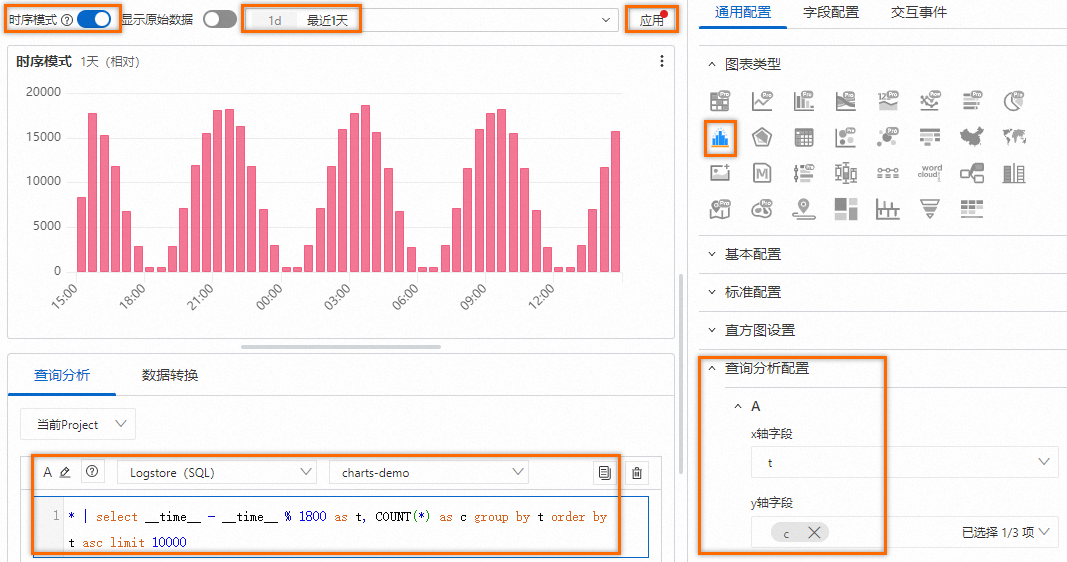
如果X軸是時間,建議開啟時序模式。在時序模式下,Log Service會自動格式化時間,並展示資料在時間維度上的分布情況。統計每個30分鐘間隔內的記錄數的查詢分析語句為:
* | select __time__ - __time__ % 1800 as t, COUNT(*) as c group by t order by t asc limit 10000
多維度堆疊
登入Log Service控制台。在Project列表地區,單擊目標Project。

在左側導覽列中,選擇。在儀錶盤列表中,單擊目標儀錶盤。在目標儀錶盤右上方,單擊編輯。在儀錶盤編輯模式下,單擊。
參考下圖,在頁面右側配置長條圖設定和查詢分析配置,在頁面左側配置查詢時間範圍、LogStore、查詢分析語句。然後單擊頁面上方的應用查看圖表配置效果。
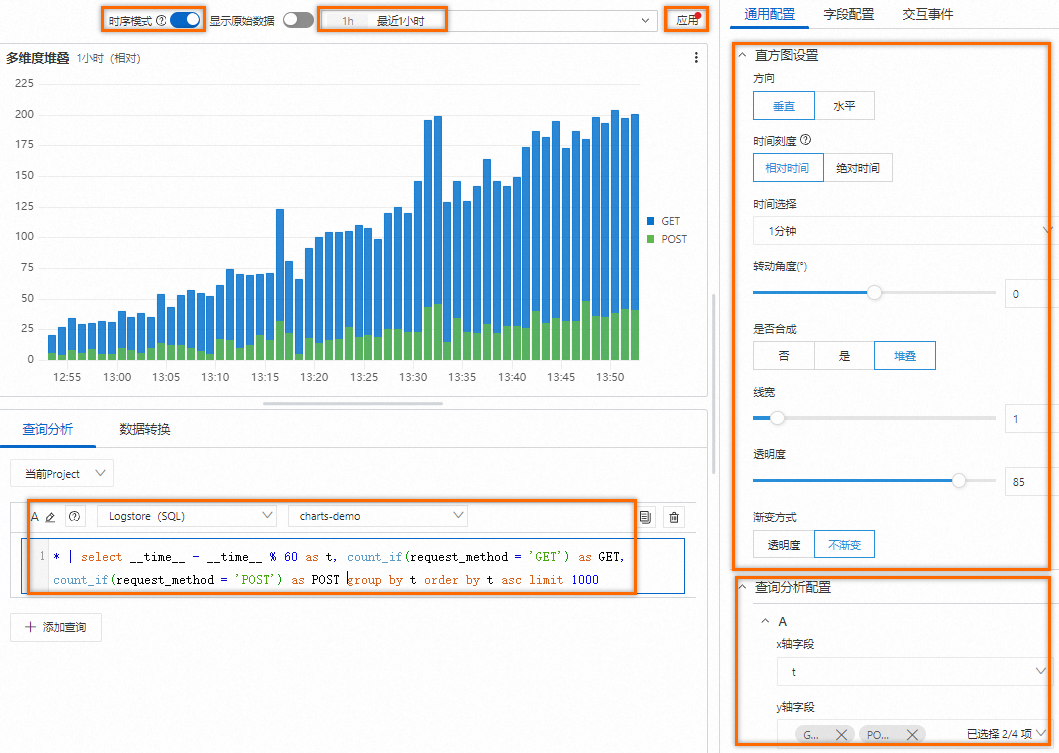
統計每分鐘內GET和POST請求的數量的查詢分析語句為:
* | select __time__ - __time__ % 60 as t, count_if(request_method = 'GET') as GET, count_if(request_method = 'POST') as POST group by t order by t asc limit 1000
通用配置
通用配置用於對長條圖進行全域配置。
基本配置
參數
說明
標題
設定圖表的標題。
顯示標題
開啟顯示標題開關後,將在圖表中顯示標題。
顯示邊框
開啟顯示邊框開關後,將在圖表中顯示邊框。
顯示背景
開啟顯示背景開關後,將在圖表中顯示背景顏色。
顯示時間
開啟顯示時間開關後,將在圖表中顯示查詢時間。
固定時間
開啟固定時間開關後,將固定查詢分析的時間,不受儀錶盤全域時間的影響。
標準配置
參數
說明
格式化
設定數位顯示格式。
單位
設定數位單位。
小數點後位元
設定數位小數點後的位元。
顯示名稱
設定顯示欄位的名稱。
設定了顯示名稱後,該圖表中顯示欄位的名稱都將變更為該值。如果您要修改某個名稱,可以使用欄位配置。
顏色方案
選擇圖表的顏色方案。
內建:使用內建顏色。
單色:選擇一個顏色。
閾值:通過閾值的配置顯示顏色。
長條圖設定
參數
說明
方向
設定長條圖的方向,包括垂直和水平。
長條圖座標單位大小
在非時序模式下,設定X軸的間隔。
時幅
在時序模式下,設定時幅。
時間選擇
在時序模式下,選擇具體的時間間隔。
bucket數量
設定桶的數量。
在非時序模式下,如果已設定長條圖座標單位大小,則無需設定桶的數量。
轉動角度
設定X軸文本的方向。
當設定方向為垂直時,需設定該參數。
是否合成
存在多個Y軸欄位時,您可通過是否合成設定柱子的疊加方式。
否:各個柱子都從最底部開始計數。
是:合成為一個柱子。
堆疊:各個柱子堆疊排列,不會相互覆蓋。
線寬
設定邊框線的寬度。
透明度
設定長條圖的透明度。
漸層方式
設定長條圖的漸層方式。
透明度:基於柱子的顏色,並受到透明度的影響。
不漸層:無漸層,使用柱子顏色填充。
查詢分析配置
參數
說明
x軸欄位
選擇目標欄位作為X軸。
預設情況下,Log Service會自動選擇合適的欄位作為X軸。
y軸欄位
選擇目標欄位作為Y軸。支援設定多個Y軸欄位,產生分組長條圖。
預設情況下,Log Service會自動選擇合適的欄位作為Y軸。
圖例配置
參數
說明
顯示圖例
開啟顯示圖例開關後,將在長條圖中顯示圖例。
排序方式
設定圖例的排序方式。
圖例位置
設定圖例的位置。
動作行為
設定圖例的動作行為。
單選:單擊某個圖例時,長條圖上只顯示該圖例對應的資料。
切換:單擊某個圖例時,長條圖上隱藏該圖例對應的資料,再次單擊可取消隱藏。
最大寬度(高度)%
設定圖例的最大寬度和高度。
Tooltip配置
參數
說明
排序方式
設定資料的排序方式。
當您將滑鼠懸浮在目標柱子上時,將根據您所設定的排序方式顯示資料。
顯示模式
設定資料的顯示模式。
當您將滑鼠懸浮在目標柱子上時,將根據您所設定的顯示方式顯示資料。
x軸
參數
說明
顯示x軸
開啟顯示x軸開關後,將在長條圖中顯示X軸。
x軸標題
設定X軸的標題。
格式化
時序模式下,支援格式化X軸上的時間。
x軸高度
設定X軸的高度。
預設情況下,Log Service會自動化佈建X軸的高度。
拖拽縮放目標
時序模式下,拖拽縮放目標後,支援重新整理全域時間或當前單個圖表時間。
y軸
參數
說明
顯示y軸
開啟顯示y軸開關後,將在長條圖中顯示Y軸。
y軸標題
設定Y軸的標題。
y軸位置
設定Y軸的位置。
y軸寬度
設定Y軸的寬度。
預設情況下,Log Service會自動化佈建Y軸的寬度。
最大值
設定Y軸的最大值。
預設情況下,Log Service會自動化佈建Y軸的最大值。
最小值
設定Y軸的最小值。
預設情況下,Log Service會自動化佈建Y軸的最小值。
彈性最大值
設定Y軸的彈性最大值。當所有值都小於彈性最大值時,彈性最大值才會生效。
預設情況下,Log Service會自動化佈建Y軸的彈性最大值。
彈性最小值
設定Y軸的彈性最小值。當所有值都大於彈性最小值時,彈性最小值才會生效。
預設情況下,Log Service會自動化佈建Y軸的彈性最小值。
y軸id
設定Y軸ID。一般情況下該欄位在通用配置中無意義,如果您要定義多個Y軸,需要在欄位配置中進行配置。Y軸ID可以為任一字元串。不同ID的Y軸在長條圖上會顯示不同的Y軸。
Y軸ID的優先順序高於標準配置中單位的配置。例如兩個Y軸的單位相同時,會合并為一個Y軸。當兩個Y軸的單位相同但ID不同時,會顯示為兩個Y軸。
變數替換
參數
說明
變數替換
變數替換相當於為單個統計圖表添加變數類型的過濾器。您在通用配置中設定了變數替換後,Log Service將在當前統計圖表的左上邊添加一個過濾器。您可以在過濾器中選擇對應的值,Log Service會自動將查詢和分析語句中的變數替換為您所選擇的變數值,執行一次查詢和分析操作。配置樣本,請參見樣本2:設定變數替換。
文檔連結
參數
說明
添加文檔連結
支援自訂設定文檔連結或描述資訊。設定後,將展示在長條圖的右上方。
欄位配置
欄位配置用於對單個查詢分析的結果或單個查詢分析結果中的單列資料進行個人化的可視化設定。欄位配置中的配置項說明請參見通用配置。
例如您要自訂設定Y軸欄位對應的柱子顏色,可通過欄位配置實現。A > GET表示對查詢分析A中的GET欄位進行配置。A > POST表示對查詢分析A中的POST欄位進行配置。
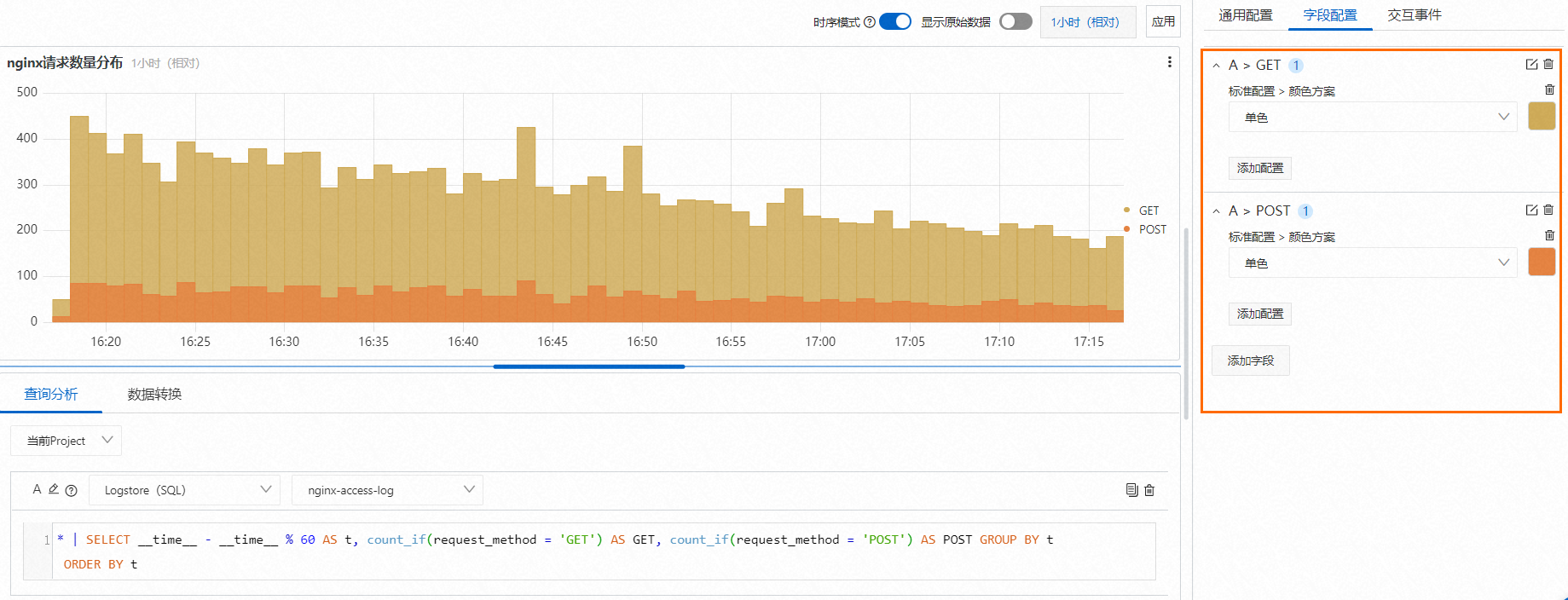
互動事件
互動事件用於對單個查詢分析的結果或單個查詢分析結果中的單列資料進行互動設定,加深資料分析的維度。互動事件包括開啟日誌庫、開啟快速查詢、開啟儀錶盤、開啟Trace分析、開啟Trace詳情和自訂HTTP連結。更多資訊,請參見為儀錶盤添加互動事件實現下鑽分析。
例如A > GET表示對查詢分析A中的GET欄位設定互動事件。將查詢分析A中的GET欄位的互動事件設定為開啟日誌庫,則您單擊長條圖上的GET值,然後單擊開啟日誌庫,將跳轉到您所設定的日誌庫中。
